Configuration Manager ile aşamalı dağıtımlar oluşturma
Uygulama hedefi: Configuration Manager (güncel dalı)
Aşamalı dağıtımlar, birden çok koleksiyonda eşgüdümlü, sıralı bir yazılım dağıtımını otomatikleştirir. Örneğin, bir pilot koleksiyona yazılım dağıtın ve ardından başarı ölçütlerine göre dağıtıma otomatik olarak devam edin. Varsayılan olarak iki aşamalı aşamalı aşamalı dağıtımlar oluşturun veya birden çok aşamayı el ile yapılandırın.
Aşağıdaki nesneler için aşamalı dağıtımlar oluşturun:
-
Görev dizisi
- Görev dizilerinin aşamalı dağıtımı PXE'yi veya medya yüklemesini desteklemiyor
- Uygulama
-
Yazılım güncelleştirmesi
- Aşamalı dağıtımda otomatik dağıtım kuralı (ADR) kullanamazsınız
Önkoşullar
Güvenlik kapsamı
Aşamalı dağıtımlar tarafından oluşturulan dağıtımlar , Tüm güvenlik kapsamına sahip olmayan hiçbir yönetici kullanıcı tarafından görüntülenemez. Daha fazla bilgi için bkz . Güvenlik kapsamları.
İçeriği dağıtma
Aşamalı dağıtım oluşturmadan önce, ilişkili içeriği bir dağıtım noktasına dağıtın.
Uygulama: Konsolunda hedef uygulamayı seçin ve şeritteki İçeriği Dağıt eylemini kullanın. Daha fazla bilgi için bkz. İçeriği dağıtma ve yönetme.
Görev dizisi: Görev dizisini oluşturmadan önce işletim sistemi yükseltme paketi gibi başvuruda bulunan nesneler oluşturmanız gerekir. Dağıtım oluşturmadan önce bu nesneleri dağıt. Her nesnede veya görev dizisinde İçeriği Dağıt eylemini kullanın. Başvuruda bulunan tüm içeriğin durumunu görüntülemek için görev dizisini seçin ve ayrıntılar bölmesindeki Başvurular sekmesine geçin. Daha fazla bilgi için İşletim sistemi dağıtımına hazırlanma'daki belirli nesne türüne bakın.
Yazılım güncelleştirmesi: Dağıtım paketini oluşturun ve dağıtın. Yazılım Güncelleştirmelerini İndirme Sihirbazı'nı kullanın. Daha fazla bilgi için bkz. Yazılım güncelleştirmelerini indirme.
Aşama ayarları
Bu ayarlar aşamalı dağıtımlar için benzersizdir. Aşamalı dağıtım işleminin zamanlamasını ve davranışını denetlemek için aşamaları oluştururken veya düzenlerken bu ayarları yapılandırın.
İsteğe bağlı olarak, yazılım güncelleştirmesi ve görev dizisi aşamalı dağıtımları için aşamaları el ile yapılandırmak için aşağıdaki Windows PowerShell cmdlet'lerini kullanın:
İlk aşamanın başarı ölçütleri
Dağıtım başarı yüzdesi: İlk aşamanın başarılı olması için dağıtımı başarıyla tamamlaması gereken cihazların yüzdesini belirtin. Varsayılan olarak, bu değer %95'tir. Başka bir deyişle, cihazların %95'inin uyumluluk durumu bu dağıtım için Başarılı olduğunda site ilk aşamayı başarılı olarak değerlendirir. Site daha sonra ikinci aşamaya devam eder ve yazılımın bir sonraki koleksiyona dağıtımını oluşturur.
Başarıyla dağıtılan cihaz sayısı: İlk aşamanın başarılı olması için dağıtımın başarıyla tamamlanması gereken cihaz sayısını belirtin. Bu seçenek, koleksiyonun boyutu değişken olduğunda ve bir sonraki aşamaya geçmeden önce başarıyı göstermek için belirli sayıda cihazınız olduğunda kullanışlıdır.
İlk aşama başarılı olduktan sonra dağıtımın ikinci aşamasına başlangıç koşulları
Erteleme döneminden sonra (gün cinsinden) bu aşamaya otomatik olarak başlayın: birinci aşamanın başarılı olması sonrasında ikinci aşamaya başlamadan önce beklacak gün sayısını seçin. Varsayılan olarak, bu değer bir gündür.
Dağıtımın ikinci aşamasına el ile başlayın: site, ilk aşama başarılı olduktan sonra ikinci aşamaya otomatik olarak başlamaz. Bu seçenek, ikinci aşamayı el ile başlatmanızı gerektirir. Daha fazla bilgi için bkz. Sonraki aşamaya gitme.
Not
Bu seçenek, uygulamaların aşamalı dağıtımları için kullanılamaz.
Bu yazılımı bu süre boyunca aşamalı olarak kullanılabilir hale getirin (gün cinsinden)
Her aşamadaki dağıtımın aşamalı olarak gerçekleşmesi için bu ayarı yapılandırın. Bu davranış, dağıtım sorunları riskini azaltmaya yardımcı olur ve içeriğin istemcilere dağıtılmasından kaynaklanan ağ yükünü azaltır. Site, her aşamanın yapılandırmasına bağlı olarak yazılımı aşamalı olarak kullanılabilir hale getirir. Bir aşamadaki her istemcinin, yazılımın kullanıma sunulduğu zamana göre bir son tarihi vardır. Kullanılabilir zaman ve son tarih arasındaki zaman penceresi, bir aşamadaki tüm istemciler için aynıdır. Bu ayarın varsayılan değeri sıfır olduğundan, varsayılan olarak dağıtım kısıtlanmıyor. Değeri 30'dan yüksek ayarlamayın.
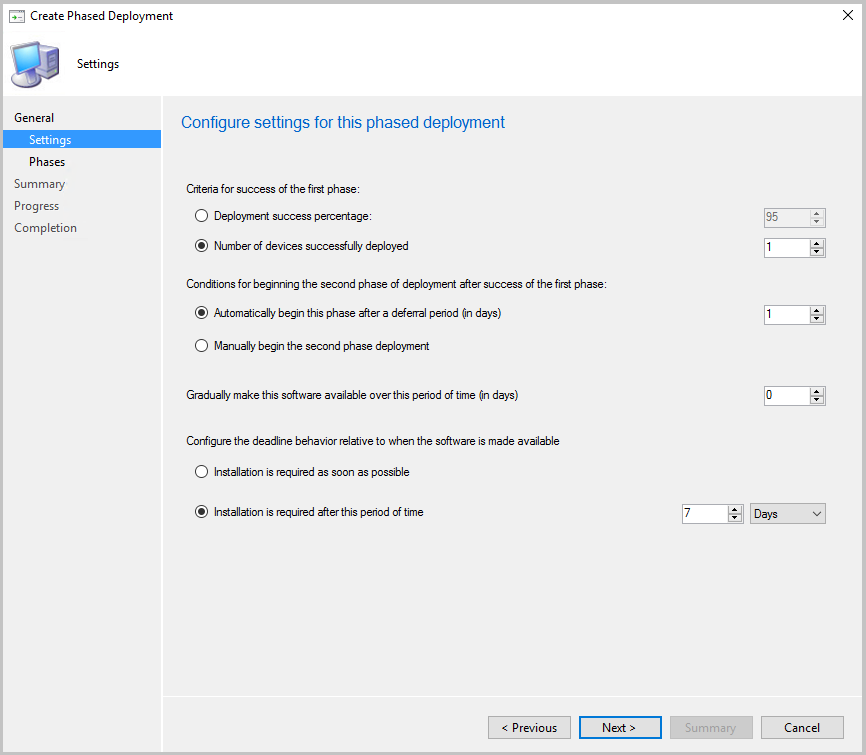
Yazılımın ne zaman kullanıma sunulduğuna göre son tarih davranışını yapılandırma
Yükleme mümkün olan en kısa sürede gereklidir: Cihaz hedeflendiği anda cihaza yükleme için son tarihi ayarlayın.
Yükleme bu süreden sonra gereklidir: Cihaz hedeflendikten sonra belirli sayıda gün yükleme için son tarih ayarlayın. Varsayılan olarak, bu değer yedi gündür.
Varsayılan iki aşamalı dağıtımı otomatik olarak oluşturma
Configuration Manager konsolunda Aşamalı Dağıtım Oluşturma sihirbazını başlatın. Bu eylem, dağıttığınız yazılımın türüne göre değişir:
Uygulama: Yazılım Kitaplığı'na gidin, Uygulama Yönetimi'ni genişletin ve Uygulamalar'ı seçin. Var olan bir uygulamayı seçin ve ardından şeritte Aşamalı Dağıtım Oluştur'u seçin.
Yazılım güncelleştirmesi: Yazılım Kitaplığı'na gidin, Yazılım Güncelleştirmeleri'ni genişletin ve Tüm Yazılım Güncelleştirmeleri'ni seçin. Bir veya daha fazla güncelleştirme seçin ve ardından şeritte Aşamalı Dağıtım Oluştur'u seçin.
Bu eylem, aşağıdaki düğümlerden yazılım güncelleştirmeleri için kullanılabilir:
- Yazılım Güncelleştirmeleri
- Tüm Yazılım Güncelleştirmeleri
- Yazılım Güncelleştirme Grupları
- Windows Bakımı, Tüm Windows Güncelleştirmeleri
- Office 365 İstemci Yönetimi, Office 365 Güncelleştirmeleri
- Yazılım Güncelleştirmeleri
Görev dizisi: Yazılım Kitaplığı çalışma alanına gidin, İşletim Sistemleri'ni genişletin ve Görev Dizileri'ni seçin. Var olan bir görev dizisini seçin ve ardından şeritte Aşamalı Dağıtım Oluştur'u seçin.
Genel sayfasında aşamalı dağıtıma Bir Ad, Açıklama (isteğe bağlı) verin ve Varsayılan iki aşamalı dağıtımı otomatik olarak oluştur'u seçin.
Gözat'ı seçin ve hem İlk Koleksiyon hem de İkinci Koleksiyon alanları için bir hedef koleksiyon seçin. Görev dizisi ve yazılım güncelleştirmeleri için cihaz koleksiyonları arasından seçim yapın. Bir uygulama için kullanıcı veya cihaz koleksiyonları arasından seçim yapın. İleri'yi seçin.
Önemli
Aşamalı Dağıtım Oluşturma sihirbazı, bir dağıtımın yüksek riskli olup olmadığını size bildirmez. Daha fazla bilgi için bkz. Yüksek riskli dağıtımları yönetme ayarları ve görev dizisi dağıttığınızda not.
Ayarlar sayfasında, zamanlama ayarlarının her biri için bir seçenek belirleyin. Daha fazla bilgi için bkz . Aşama ayarları. Tamamlandığında İleri'yi seçin.
Aşamalar sayfasında, sihirbazın belirtilen koleksiyonlar için oluşturduğu iki aşamaya bakın. İleri'yi seçin. Bu yönergeler, varsayılan iki aşamalı dağıtımı otomatik olarak oluşturma yordamını kapsar. Sihirbaz, aşamalı dağıtım için aşamaları eklemenize, kaldırmanıza, yeniden sıralamanıza, düzenlemenize veya görüntülemenize olanak tanır. Bu ek eylemler hakkında daha fazla bilgi için bkz. El ile yapılandırılmış aşamalarla aşamalı dağıtım oluşturma.
Özet sekmesinde seçimlerinizi onaylayın ve sihirbazı tamamlamak için İleri'yi seçin.
Not
21 Nisan 2020'den itibaren Office 365 ProPlus, Kuruluş için Microsoft 365 Uygulamaları olarak yeniden adlandırılıyor. Daha fazla bilgi için bkz. Office 365 ProPlus için ad değişikliği. Konsol güncelleştirilirken Configuration Manager ürün ve belgelerinde eski adı görmeye devam edebilirsiniz.
İsteğe bağlı olarak, bu görev için aşağıdaki Windows PowerShell cmdlet'lerini kullanın:
- New-CMApplicationAutoPhasedDeployment
- New-CMSoftwareUpdateAutoPhasedDeployment
- New-CMTaskSequenceAutoPhasedDeployment
El ile yapılandırılmış aşamalarla aşamalı dağıtım oluşturma
Bir görev dizisi için el ile yapılandırılmış aşamalarla aşamalı dağıtım oluşturun. Aşamalı Dağıtım Oluşturma sihirbazının Aşamalar sekmesinden 10 adede kadar ek aşama ekleyin.
Not
Şu anda bir uygulama için el ile aşama oluşturamazsınız. Sihirbaz, uygulama dağıtımları için otomatik olarak iki aşama oluşturur.
Görev dizisi veya yazılım güncelleştirmeleri için Aşamalı Dağıtım Oluşturma sihirbazını başlatın.
Aşamalı Dağıtım Oluşturma sihirbazının Genel sayfasında, aşamalı dağıtıma bir Ad, Açıklama (isteğe bağlı) verin ve Tüm aşamaları el ile yapılandır'ı seçin.
Aşamalı Dağıtım Oluşturma sihirbazının Aşamalar sayfasında aşağıdaki eylemler kullanılabilir:
Dağıtım aşamaları listesini filtreleyin. Order, Name veya Collection sütunlarının büyük/küçük harfe duyarsız eşleşmesi için bir karakter dizesi girin.
Yeni aşama ekleyin:
Aşama Ekleme Sihirbazı'nın Genel sayfasında aşama için bir Ad belirtin ve ardından hedef Aşama Koleksiyonu'na gidin. Bu sayfadaki ek ayarlar, normalde bir görev dizisi veya yazılım güncelleştirmeleri dağıtılırken kullanılan ayarlarla aynıdır.
Aşama Ekleme Sihirbazı'nın Aşama Ayarları sayfasında zamanlama ayarlarını yapılandırın ve tamamlandığında İleri'yi seçin. Daha fazla bilgi için bkz . Ayarlar.
Not
İlk aşamada aşama ayarlarını, Dağıtım başarı yüzdesini veya Başarıyla dağıtılan cihaz sayısını düzenleyemezsiniz. Bu ayarlar yalnızca önceki aşamaya sahip aşamalar için geçerlidir.
Aşama Ekleme Sihirbazı'nın Kullanıcı Deneyimi ve Dağıtım Noktaları sayfalarında bulunan ayarlar, normalde bir görev dizisi veya yazılım güncelleştirmeleri dağıtılırken kullanılan ayarlarla aynıdır.
Özet sayfasındaki ayarları gözden geçirin ve Aşama Ekleme Sihirbazı'nı tamamlayın.
Düzenle: Bu eylem seçili aşamanın Özellikler penceresini açar ve sekmeler Aşama Ekleme Sihirbazı'nın sayfalarıyla aynıdır.
Kaldır: Bu eylem seçili aşamayı siler.
Uyarı
Onay yoktur ve bu eylemi geri almanın bir yolu yoktur.
Yukarı Taşı veya Aşağı Taşı: Sihirbaz aşamaları nasıl eklediğinize göre sıralar. En son eklenen aşama listenin son aşamasıdır. Sırayı değiştirmek için bir aşama seçin ve ardından bu düğmeleri kullanarak aşamanın listedeki konumunu taşıyın.
Önemli
Sırayı değiştirdikten sonra aşama ayarlarını gözden geçirin. Aşağıdaki ayarların bu aşamalı dağıtım gereksinimlerinizle tutarlı olduğundan emin olun:
- Önceki aşamanın başarı ölçütleri
- Önceki aşama başarılı olduktan sonra dağıtımın bu aşamasına başlangıç koşulları
İleri'yi seçin. Özet sayfasındaki ayarları gözden geçirin ve Ardından Aşamalı Dağıtım Oluşturma sihirbazını tamamlayın.
İsteğe bağlı olarak, bu görev için aşağıdaki Windows PowerShell cmdlet'lerini kullanın:
Aşamalı dağıtım oluşturduktan sonra değişiklik yapmak için özelliklerini açın:
Mevcut aşamalı dağıtıma ek aşamalar ekleyin.
Bir aşama etkin değilse, düzenleyebilir, kaldırabilir veya yukarı veya aşağı taşıyabilirsiniz . Etkin bir aşamadan önce taşıyamazsınız.
Bir aşama etkin olduğunda salt okunurdur. Listede düzenleyemez, kaldıramaz veya konumunu taşıyamazsınız. Tek seçenek aşamanın özelliklerini görüntülemektir .
Uygulama aşamalı dağıtım her zaman salt okunurdur.
Sonraki adımlar
Aşamalı dağıtımları yönetme ve izleme: